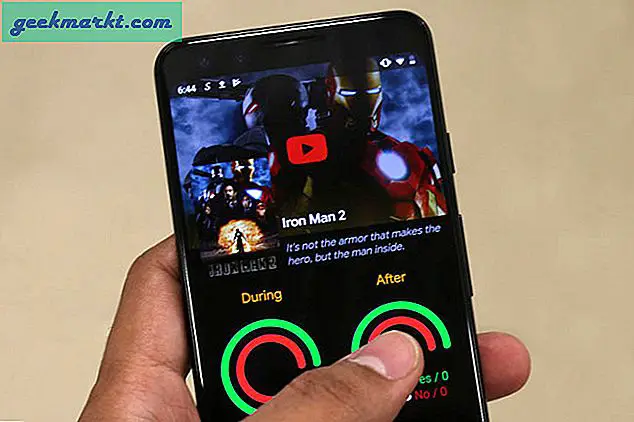Authy og Google-autentificator er kun to forskellige apps, der gør det samme; dvs. gøre 2-faktor-godkendelse enkel. Disse apps genererer en tidsafhængig 6-cifret kode, som du indtaster, når du har indsendt dit brugernavn og din adgangskode.
Hvis du ikke ved hvad 2FA er, og hvordan det fungerer med Authy, skal du først se denne videovejledning. Det giver dig hurtigere fart.
Nu, lige siden jeg skiftede til Authy fra Google Authenticator, har jeg aldrig set tilbage. Authy ser bedre ud og tilbyder flere funktioner. Så lad os se på nogle af disse forskelle i detaljer.
Authy vs Google Authenticator
1. Look and Feel
Jeg ved, udseende og følelse er subjektive udtryk. Men stadig finder de fleste mennesker (inklusive mig) Authy-interface bedre. Der er også en kopi til udklipsholder i Authy, hvilket gør det nemt at kopiere og indsætte koderne.

2. Flere enheder
Authy er tilgængelig til Android, iOS, Windows, Mac og endda til Desktop ved hjælp af chrome-appen. Og det bedste er, at du kan bruge det i hver enhed samtidigt.
Dette er nyttigt, når du vil logge ind på din Google-konto, og din telefon opbevares i et andet rum, så kan du bare bruge Authy desktop-appen. Ingen grund til at rejse sig fra dit sæde.
På den anden side fungerer Google Authenticator kun på en enhed. Også ingen desktop support endnu. Så hvis du prøver at registrere en ny enhed med Google-godkendende, afregistrerer den automatisk den forrige.
Nu, hvis du tror, at have Authenticator-app på flere enheder er usikkert. Så giver Authy dig også mulighed for at deaktivere det. Du kan finde det under indstillinger> enheder> fjern markeringen af tillad flere enheder.
3. Cloud sync
Authy giver dig mulighed for at tage backup af skyen af alle dine konti. Dette er nyttigt i to situationer. Den ene, hvis du mistede din telefon, kan du stadig logge på din Authy-konto fra andre enheder. Og for det andet, sig, at du har købt en ny telefon, så kan du nemt migrere din Authy-konto til den ved blot at installere appen og kontrollere den.
I Google-godkenderen er der dog ingen muligheder for sikkerhedskopiering eller synkronisering af skyen. Så hvis du mistede din telefon, mistede du adgang til hele din konto. Tilsvarende, hvis du køber en ny telefon, skal du manuelt overføre alle konti, hvilket er en kedelig proces.
Igen, hvis du tror, cloud backup option i Authy, vil kompromittere din sikkerhed, så har du mulighed for at deaktivere det.
4. Sikker
Når det kommer til brug i hånden, er Authy mere sikker end Google Authenticator. Hvordan? Nå, du kan indstille en PIN / MasterPassword / Fingerprint for at åbne appen. Men der er ingen sådan mulighed i Google Authenticator. Ja, du kan bruge en tredjeparts app locker for at beskytte det, men som standard er der ingen gatekeeper i Google Authenticator.
Og hvis dette er nogen lettelse, skal du vide, at Authy krypterer dine konti, før du uploader dem til serveren. Så selvom nogen får adgang til din Authy-sikkerhedskopi, kan de stadig ikke bruge den, da de ikke har din hovedadgangskode.
Også dig kan ikke tag et screenshot (eller optag / cast-skærm) af Authys Android-app. Men du kan gøre det med Google Authenticator-appen. Så hvis nogen i hemmelighed optager din skærm, vil Authy i det mindste gøre det vanskeligt for dem, hvis ikke umulige; mens Google Authenticator ikke giver nogen modstand.

Afsluttende ord
Alt i alt gør Authy stort set alt, hvad Google-godkenderen gør. Plus, det kommer også med nogle nyttige funktioner som - bedre layout, kopi til udklipsholder, understøttelse af flere enheder, PIN-kode og cloud-backup osv.
Selvfølgelig kan nogle sige, at disse ekstra funktioner gør det også sårbart (hvilket til en vis grad er sandt), men så igen, hvis du ikke vil have dem, har du muligheden for at deaktivere dem. Og Authy fungerer stadig som Google-godkenderen.
I en nøddeskal er Authy en klar vinder her. Og der er ingen grund til, at du ikke skal bruge det via Google Authenticator.